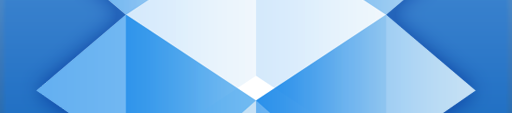2パターンのファイル復元方法
前回は複数のPCのデスクトップをDropboxを使って同期する方法について紹介しました。今回は誤って上書きしてしまったり、削除してしまったファイルの復元方法についてご紹介します。
Dropboxには削除した(ゴミ箱にも残っていない)ファイルや誤って上書きしたファイルを30日間(有料のPro版は1年間)遡って好きな時点まで戻せる機能があります。今回はデスクトップのファイルを例に挙げていますがDropbox内で保存しているファイルは同様に復元できますのでぜひ試してみてください。なお他人と共有しているファイルやフォルダなど一部例外もありますので詳細についてはDropboxのヘルプを参照してください。
誤って上書きしたファイルの復元方法
デスクトップにある「一般設定・・・」というファイルを誤って上書き保存したので上書き前に戻したいという設定です。
1. 当該ファイルを右クリックして「以前のバージョンを表示」を選択します
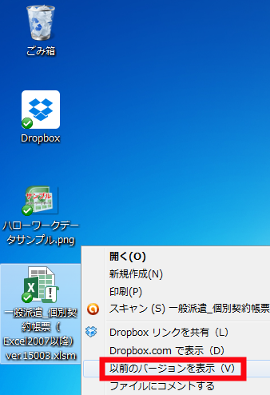
2. ブラウザが立ち上がり以前のバージョンが表示されるので好みの方法で復元してください
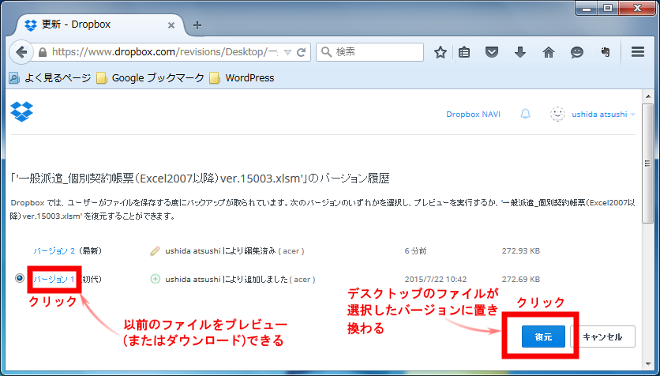
以上で完了です。拍子抜けするほど簡単です。
削除したファイルの復元方法
デスクトップにあった「商品紹介」ファイルを削除。更にゴミ箱を空にしてしまったが復元したいという設定です。
注)復元できるのは削除した日から30日間(有償版は1年間)です
1. タスクバーにある「Dropbox」アイコンをクリック
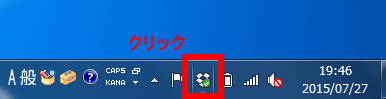
2. Dropboxのステータスウィンド下部の 「地球」アイコンをクリック
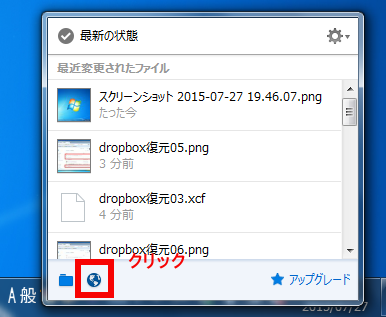
3. ブラウザでDropboxが表示されるので該当のフォルダ(今回はDesktop)を開いた上で「ゴミ箱」アイコンをクリック
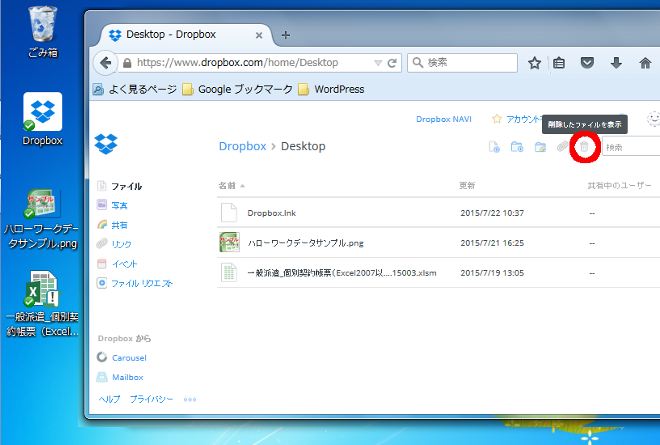
4. 過去に削除したファイルが表示される
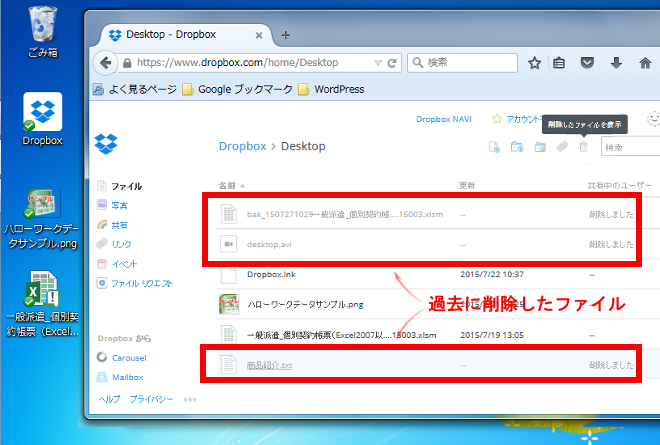
5. 復元したいファイルを選択して”復元”をクリック
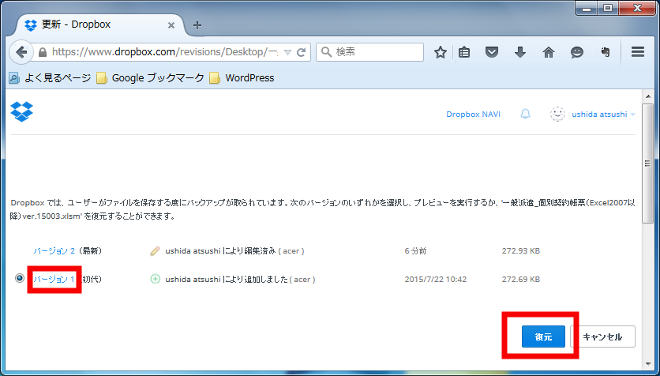
6. ファイルが復元されてデスクトップに表示されました
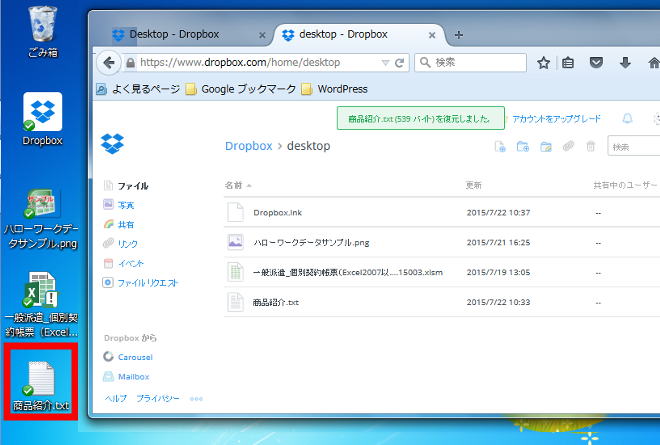
以上で完了です。